Yleiskatsaus Dynamics 365 for Outlookin seurantatietueisiin
Voit seurata Microsoft Dynamics 365 for Outlookilla sähköpostiviestejä, yhteystietoja, tehtäviä ja tapaamisia. Kun seuraat sähköpostiviesti-, yhteystieto-, tehtävä- tai tapaamistietuetta, kyseisen tietueen kopio tallennetaan aktiviteettina Dynamics 365 for Customer Engagementissa ja synkronoidaan Outlook-tietueen kanssa. Voit sitten tarkastella ja muokata tätä tietuetta Dynamics 365 for Outlookissa tai Customer Engagementissa. Jos synkronoit Outlookin mobiililaitteessa, voit käyttää näitä tietueita myös kyseisessä laitteessa.
Tietueiden seuranta on Dynamics 365 for Outlookissa manuaalinen prosessi. Niinpä voitkin pitää henkilökohtaiset Outlook-tietueet erillään Dynamics 365 -sovellusten tietueista.
Tippi
- Voit halutessasi määrittää sähköpostin automaattisen seurannan. Lisätietoja: Asetuksen määrittäminen seuraamaan automaattisesti saapuvaa Outlook-sähköpostia Dynamics 365 for Outlookissa
- Jos organisaatiossa käytetään palvelinpuolen synkronointia tietueiden synkronoinnissa, voit seurata sähköpostiviestejä kansion seurannan avulla. Kansioseuranta on tehokas ja intuitiivinen tapa seurata sähköpostiviestejä suoraan lähes miltä tahansa laitteelta. Lisätietoja: Outlook-sähköpostiviestien seuranta siirtämällä ne seurattuun Exchange-kansioon.
Seuranta- ja Aseta Liittyy -painikkeiden käytön vertailu
Voit seurata tietuetta Dynamics 365 for Outlookissa valitsemalla seurattavan tietueen Seuranta- tai Aseta Liittyy -painikkeen.
![]()
Voit seurata tietuetta kummallakin painikkeella, mutta lähes poikkeuksetta on parempi käyttää Aseta Liittyy -painiketta. Kun käytät Määritä liittyväksi -painiketta, voit linkittää sähköpostiviestin, tapaamisen tai tehtävän tiettyyn Customer Engagement -tietueeseen, kuten asiakkaaseen tai mahdollisuuteen tai jopa mukautettuun tietuetyyppiin (entiteettiin). Joissakin organisaatioissa Aseta Liittyy -painikkeella seurataan myös projekteja.
Seurantaruudun käyttäminen
Kun tietuetta seurataan, Dynamics 365 for Customer Engagement -ruutu (jota kutsutaan myös seurantaruuduksi) näkyy tietueen alaosassa. Seuraavat tiedot näkyvät ruudussa:
Seurataanko kohdetta
Mahdollisesti määritetty liittyy-tietue
Mahdollisesti määritetty yhteystietojen pääasiakkaan nimi
Linkit sähköpostin vastaanottajien Customer Engagement -tietueisiin. Tämä on erittäin kätevää, jos haluat käyttää nopeasti sähköpostin vastaanottajan Customer Engagement -yhteyshenkilötietuetta tai tarkastella muita Customer Engagementiin tallennettuja tietoja.
Liittyvät tietueet sekä tietuetyypin Customer Engagementissa osoittava symboli
Tieto siitä, ovatko sähköpostiviestin sisältämät sähköpostiosoitteet, nimet tai jakeluluettelot myös Customer Engagement -tietueita
Esimerkiksi seuraavassa näyttökuvassa on Adventure Works -asiakkaaseen linkitettyjen seurattujen tehtävien seurantaruutu:

Voit avata liittyy-tietueen, yhteyshenkilön ylätason tietueen tai liittyvät tietueet suoraan seurantaruudussa. Seurantaruudussa on myös Asetukset-painike, jolla voi avata nopeasti henkilökohtaiset seuranta-asetukset.
Muistiinpano
Jos seuraat sähköpostiviestiä laajentamatta jakeluluetteloa, jakeluluettelon nimi näkyy seurantaruudussa. Voit seurata yksittäisiä sähköpostiosoitteita laajentamalla jakeluluettelon ennen viestin seuraamista.
Toimet tietueen seurantaan määrittämisen jälkeen
Kun olet määrittänyt tietueen seurattavaksi, voit tehdä seuraavat tehtävät Dynamics 365 for Outlookin valintanauhapainikkeilla.
| Tehtävä | Valinta | Koskee |
| Tietueen avaaminen suoraan Customer Engagementissa |

|
Sähköposti, tapaamiset, yhteyshenkilöt ja tehtävät |
| Lisää yhteys tietueen ja kaikkien niiden Customer Engagement -tietueiden välille, joille voidaan muodostaa seurantayhteydet |

|
Sähköposti, tapaamiset, yhteyshenkilöt ja tehtävät |
| Tietueen muuntaminen Customer Engagementin mahdollisuudeksi, liidiksi tai palvelupyynnöksi |
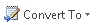
|
Sähköposti, tapaamiset ja tehtävät |
| Customer Engagement -mallin lisääminen |
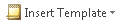
|
|
| Customer Engagement -tietämyskannan artikkelin lisääminen |
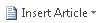
|
|
| Customer Engagementin myyntimateriaalin liittäminen |

|
Tippi
Jos nämä painikkeet eivät ole käytettävissä, seurattavaksi merkittyä tietuetta ei ehkä ole vielä synkronoitu. Tämä on mahdollista, jos organisaatio käyttää palvelinpuolen synkronointia sähköpostin, tapaamisten, yhteystietojen ja tehtävien synkronointiin eikä synkronointia ole vielä tehty. Jos Näytä Dynamics 365 -sovelluksissa -painike on käytössä, tietue on synkronoitu. Voit myös selvittää seurantaruudun avulla (edellä kuvatulla tavalla), onko tietue synkronoitu.
Muita tietueiden seurannassa huomioitavia seikkoja
Useiden tietokoneinen käyttäminen. Voit seurata kohteita Dynamics 365 for Outlookissa useilla tietokoneilla. Voit käyttää esimerkiksi pöytäkonetta ja kannettavaa tietokonetta. Vain yhtä tietokonetta voi kuitenkin käyttää synkronointiin. Synkronoituihin tietueisiin tehdyt muutokset ja päivitykset eivät näy Customer Engagementissa, jos synkronoitavaa tietokonetta ei ole yhdistetty Customer Engagement -palvelimeen. Lisätietoja: Dynamics 365:n -sovellusten ja Outlookin tai Exchangen väliseen synkronointiin ja seurantaan vaikuttavien henkilökohtaisten asetusten määrittäminen
Paikallisesti tallennettavien tietojen valitseminen. Online-synkronointisuodattimet määrittävät paikalliseen tietokoneeseen tallennettavat Customer Engagement -tiedot. Voit muokata, poistaa käytöstä tai poistaa näitä suodattimia. Lisätietoja: Dynamics 365 -sovellusten ja Outlookin tai Exchangen välillä synkronoitavien tietueiden valitseminen
Seurattujen tietueiden poistaminen. Seurattavien tietueiden poistamiselle on erityissäännöt. Lisätietoja: Dynamics 365 for Outlookilla seurattujen tietueiden poistaminen
Käyttöoikeuksien delegointi. Jos olet delegoinut Outlook-tilisi käyttöoikeuden, delegoinnin vastaanottaja voi seurata kohteita puolestasi. Kohteet synkronoituvat Customer Engagementin kanssa vasta, kun muodostat yhteyden Customer Engagement -palvelimeen. Lisätietoja: Sähköpostin ja kalenterin hallintaoikeuden antaminen toiselle henkilölle
Katso myös
Seuraa Outlook-sähköpostiviestejä siirtämällä ne seurattuun Exchange-kansioon
Outlook-sähköpostin seuraaminen Dynamics 365 for Outlookin painikkeen avulla
Outlook-tapaamisten seuraaminen Dynamics 365 for Outlookissa
Outlook-yhteyksien seuraaminen Dynamics 365 for Outlookissa
Outlook-tehtävien seuraaminen Dynamics 365 for Outlookissa
Dynamics 365 for Outlookilla seurattujen tietueiden poistaminen
Dynamics 365 -sovellusten ja Outlookin tai Exchangen väliseen synkronointiin ja seurantaan vaikuttavien henkilökohtaisten asetusten määrittäminen
Usein kysyttyjä kysymyksiä tietueiden synkronoinnista Microsoft Dynamics 365 -sovellusten ja Microsoft Outlookin välillä
Palaute
Tulossa pian: Vuoden 2024 aikana poistamme asteittain GitHub Issuesin käytöstä sisällön palautemekanismina ja korvaamme sen uudella palautejärjestelmällä. Lisätietoja on täällä: https://aka.ms/ContentUserFeedback.
Lähetä ja näytä palaute kohteelle